

หากคุณกำลังใช้ไดรเวอร์เครื่องพิมพ์ XPS แทนที่ 'การตรวจดูแลสถานะ Canon IJ' ด้วย 'การตรวจดูแลสถานะ Canon IJ XPS' ขณะที่การอ่านข้อมูลนี้
สำหรับรายละเอียดเกี่ยวกับวิธีใช้ป้อนซองจดหมายหนึ่งในเครื่อง โปรดอ่าน 'การป้อนกระดาษ'
ขั้นตอนในการดำเนินการพิมพ์แบบซองจดหมายมีดังต่อไปนี้
เลือกชนิดสื่อสิ่งพิมพ์
เลือก ซองจดหมาย(Envelope) จาก การตั้งค่าที่ใช้ปกติ(Commonly Used Settings) บนแท็บ ตั้งค่าแบบเร็ว(Quick Setup)
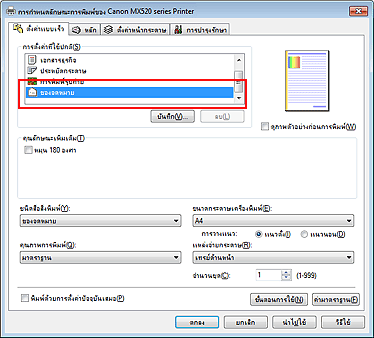
เลือกขนาดกระดาษ
เมื่อไดอะล็อกบ็อกซ์ การตั้งค่าขนาดซองจดหมาย(Envelope Size Setting) แสดงขึ้น เลือก Comm.Env. #10 DL Env. Youkei 4 105x235mm หรือ Youkei 6 98x190mm แล้วคลิก ตกลง(OK)
ตั้งค่าการวางแนว
ต้องการพิมพ์ผู้รับในแนวนอน เลือก แนวนอน(Landscape) สำหรับ การวางแนว(Orientation)
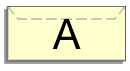
เลือกคุณภาพการพิมพ์
เลือก สูง(High) หรือ มาตราฐาน(Standard) ที่ตรงกับจุดประสงค์ของคุณสำหรับ คุณภาพการพิมพ์(Print Quality)
ให้ทำการตั้งค่าเสร็จสิ้น
คลิก ตกลง(OK)
เมื่อคุณปฏิบัติการพิมพ์ ข้อมูลจะถูกพิมพ์บนซองจดหมาย
 ข้อสำคัญ
ข้อสำคัญ
เมื่อคุณปฏิบัติการพิมพ์แบบซองจดหมาย ข้อความคำแนะนำจะปรากฏขึ้น
เพื่อซ่อนข้อความคำแนะนำ เลือกเช็คบ็อกซ์ ไม่ต้องแสดงข้อความนี้อีก(Do not show this message again)
เพื่อแสดงข้อความคำแนะนำอีกครั้ง คลิกปุ่ม แสดงสถานะเครื่องพิมพ์...(View Printer Status...) บนแท็บ การบำรุงรักษา(Maintenance) และเริ่มการตรวจดูแลสถานะ Canon IJ
แล้วคลิก การพิมพ์แบบซองจดหมาย(Envelope Printing) จาก แสดงข้อความแนะนำ(Display Guide Message) ของเมนู ตัวเลือก(Option) เพื่อเปิดใช้งานการตั้งค่า
ด้านบน
|